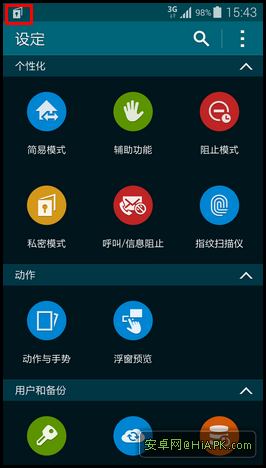Galaxy S5如何启用私密模式?
发布时间:2015-05-12 来源:查字典编辑
摘要:1.在待机页面下,选择【应用程序】。2.点击【设定】。3.选择【私密模式】。4.根据提示点击【下一步】。5.继续点击【下一步】。6.点击【开...
1. 在待机页面下,选择【应用程序】。
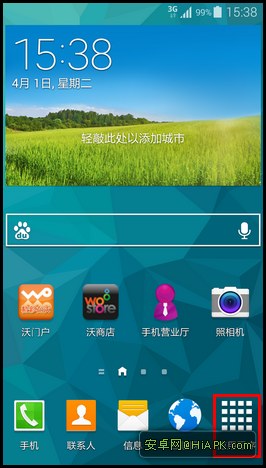
2. 点击【设定】。
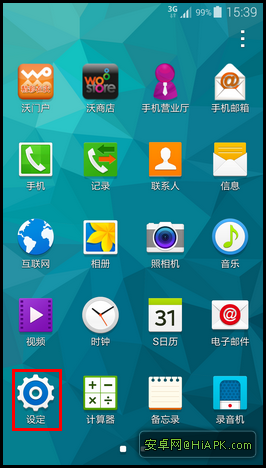
3. 选择【私密模式】。
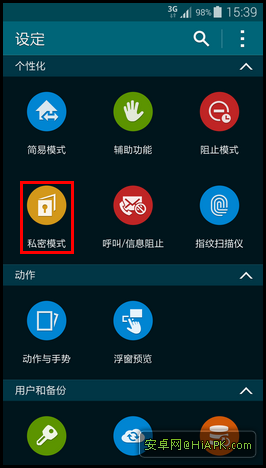
4. 根据提示点击【下一步】。
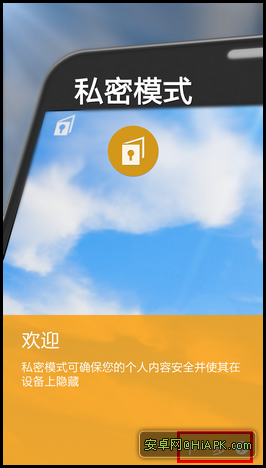
5. 继续点击【下一步】。
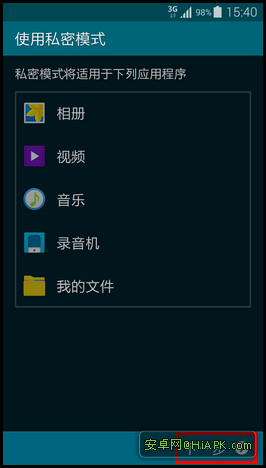
6. 点击【开始】。
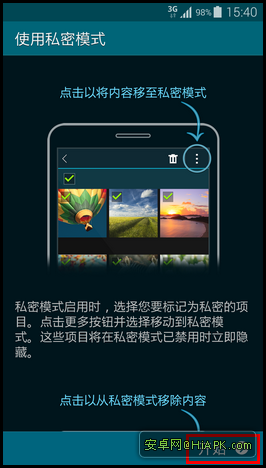
7. 在“选择解锁方式”中,点击【图案】。
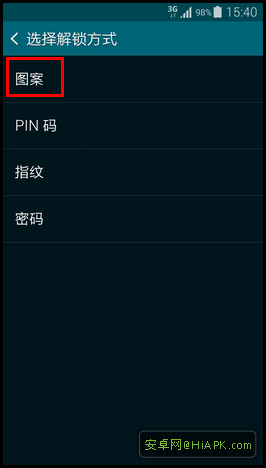
8. 根据提示画出您的私密模式解锁图案,然后点击右下方的【继续】。
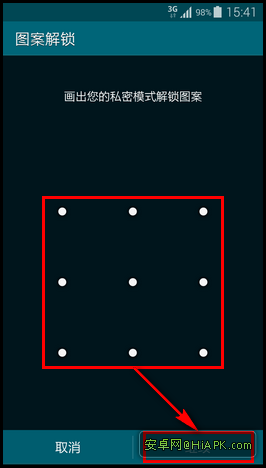
9. 再次画出解锁图案,点击右下方的【确认】。
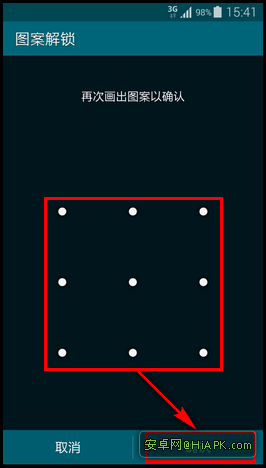
10. 阅读服务条款后,点击【接受】。
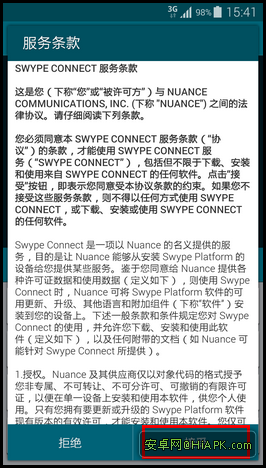
11. 根据提示设置备份PIN码,然后选择下方的【继续】。
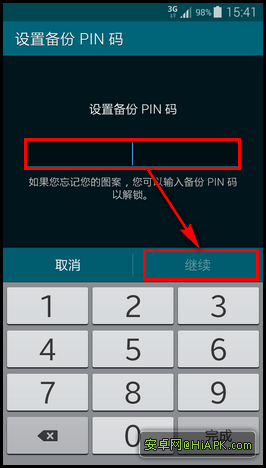
12. 再次输入PIN码后,点击【确定】。
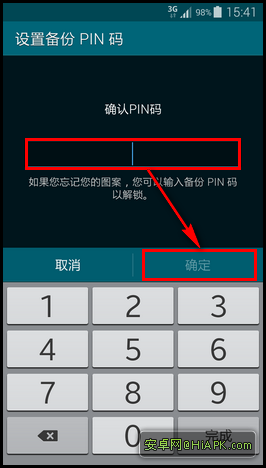
13. 此时私密模式即被启用,开启后,屏幕左上角会显示私密模式图标,如下图: